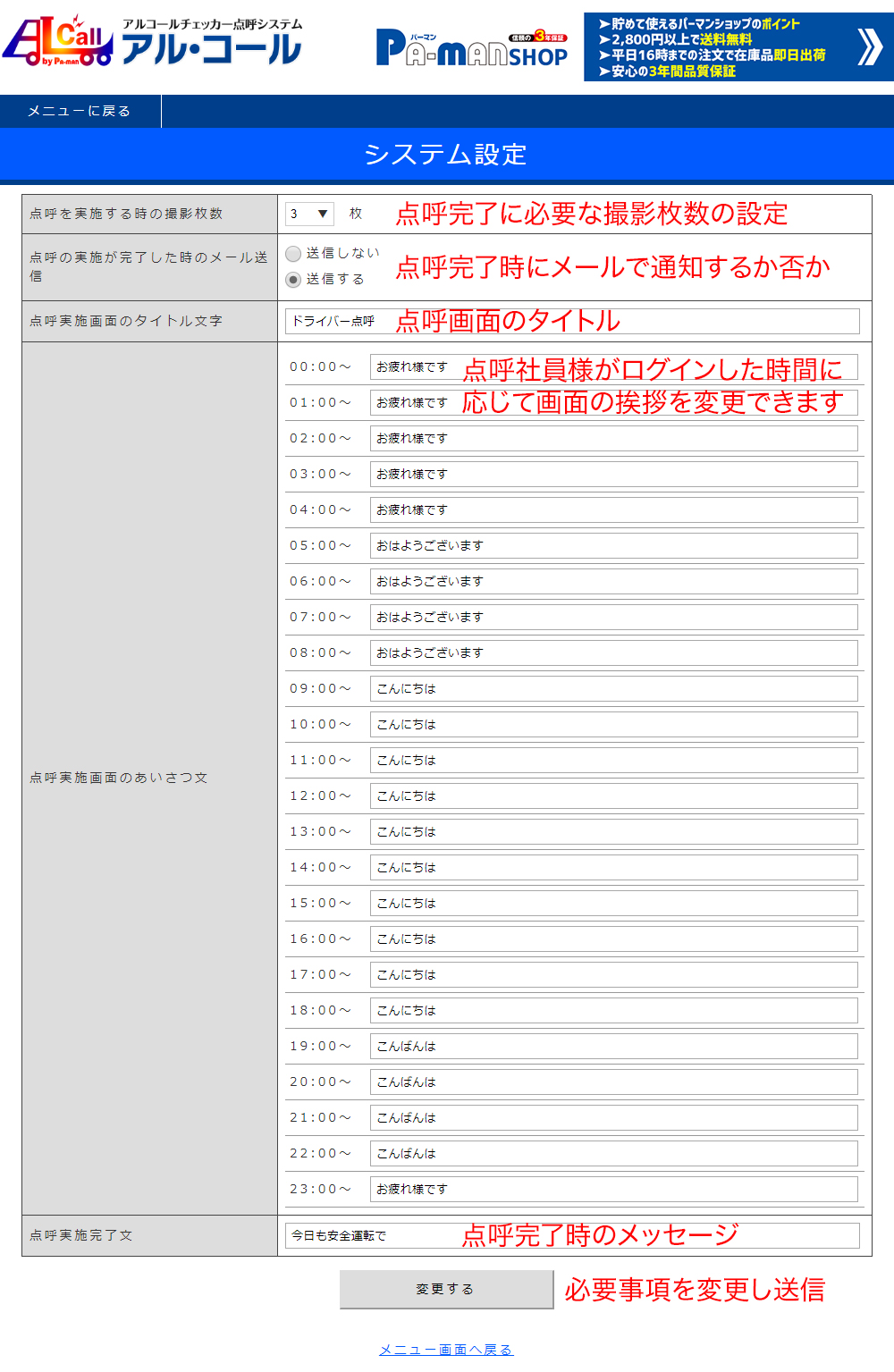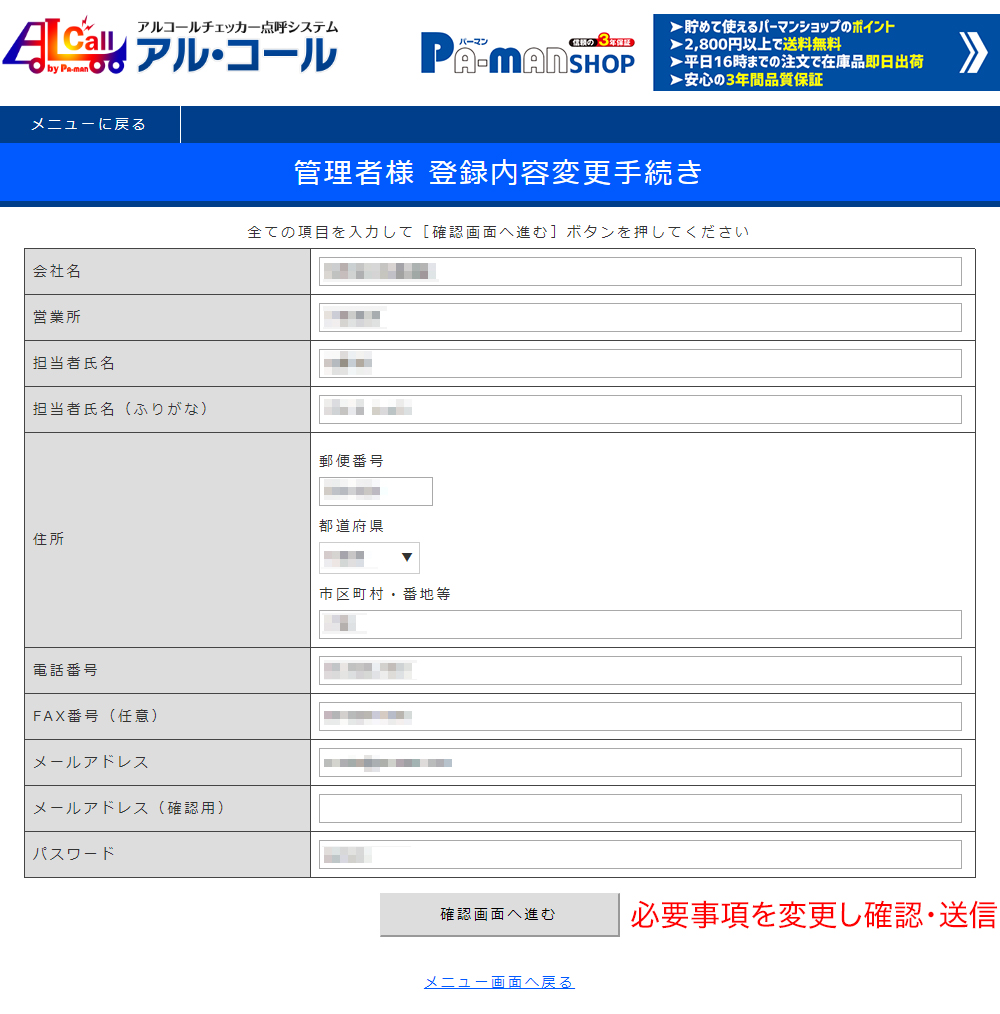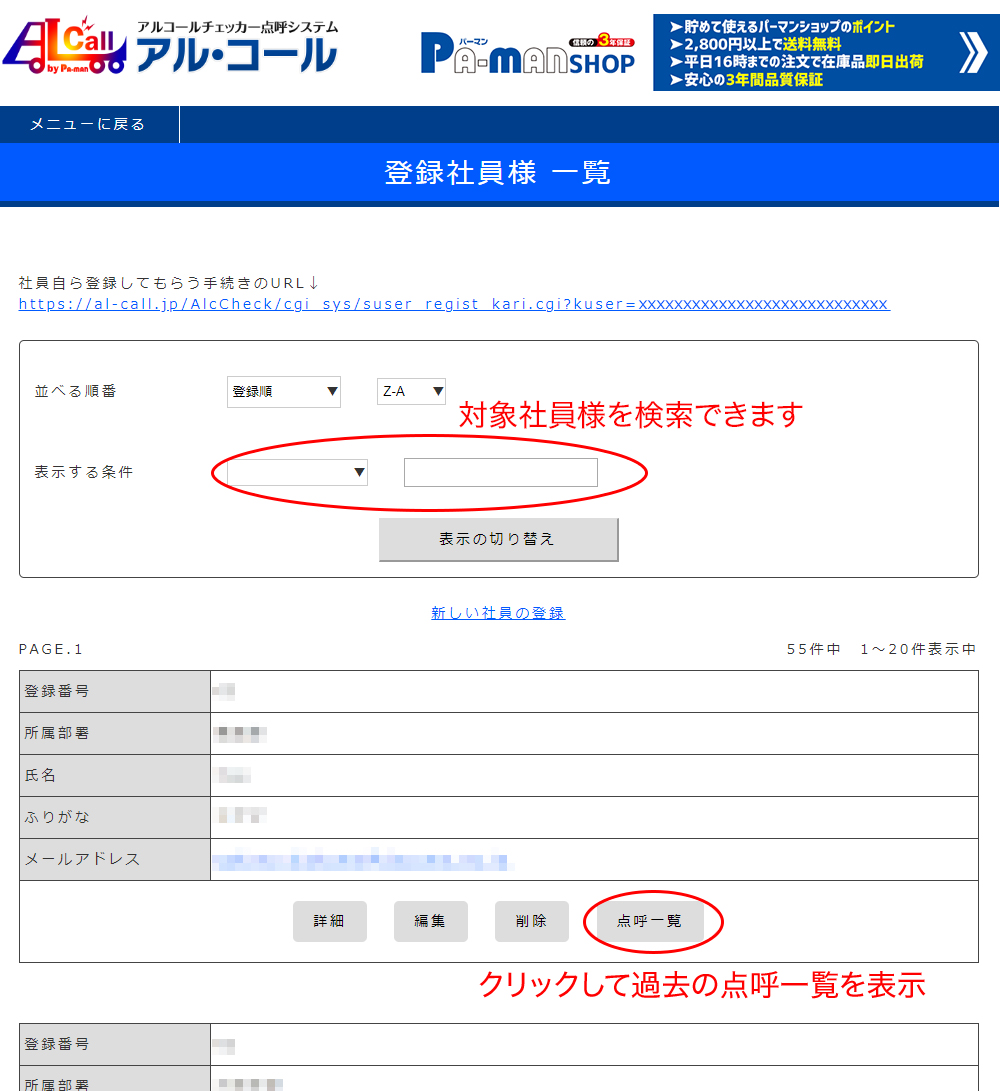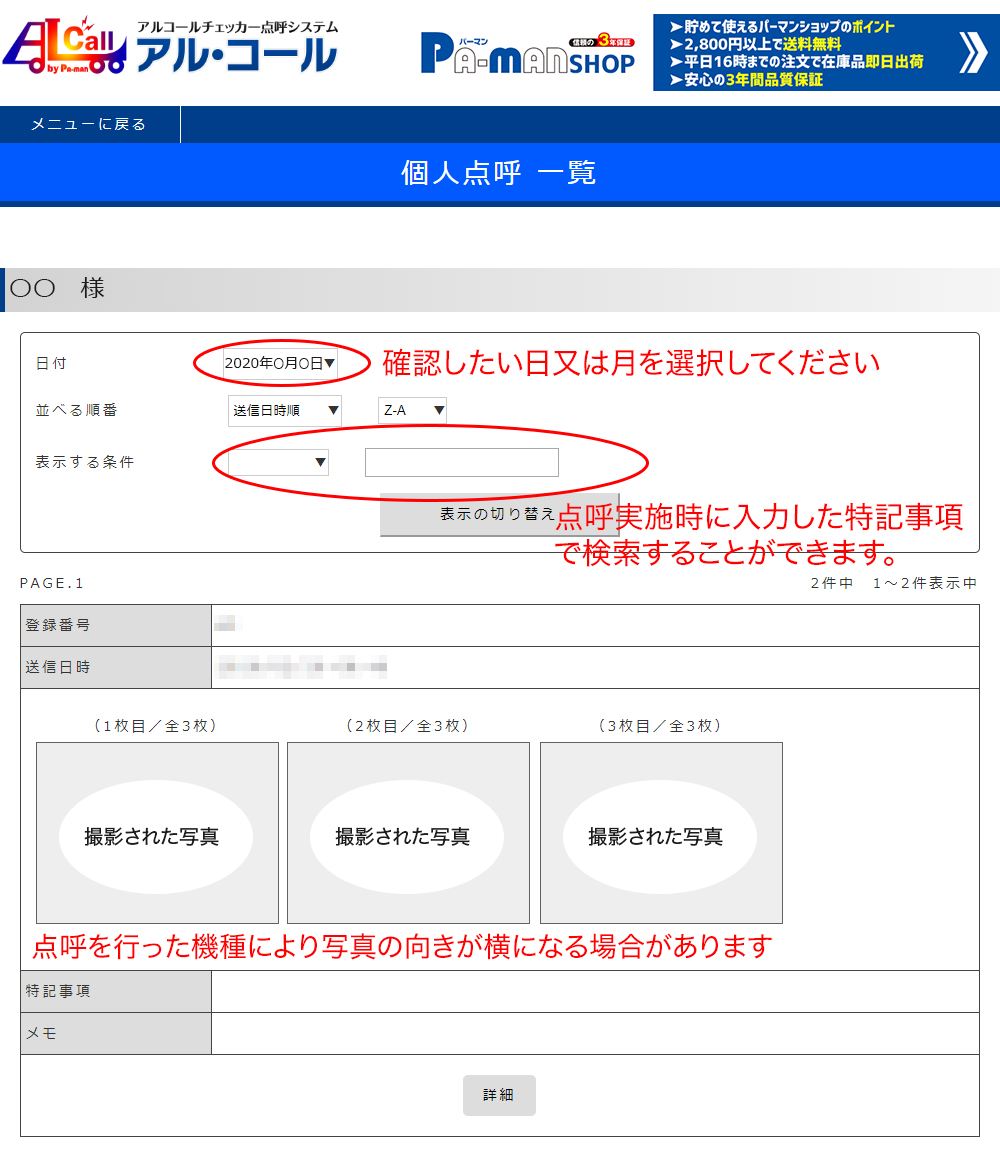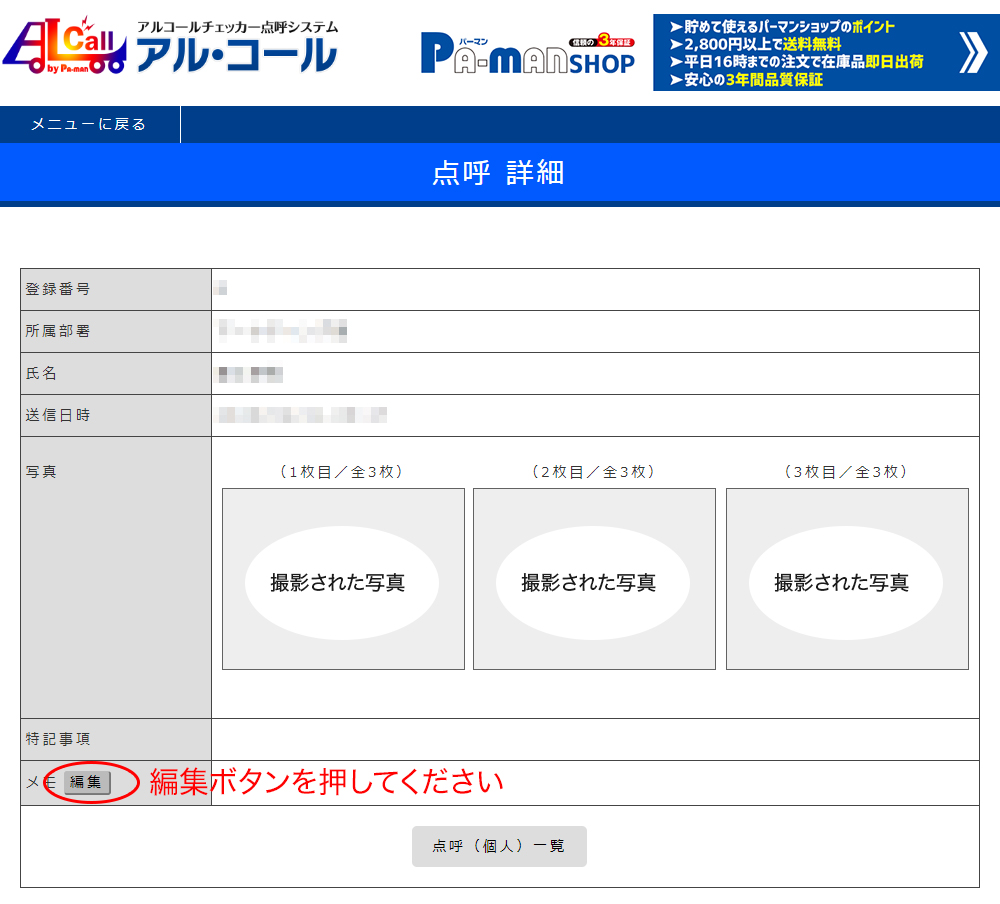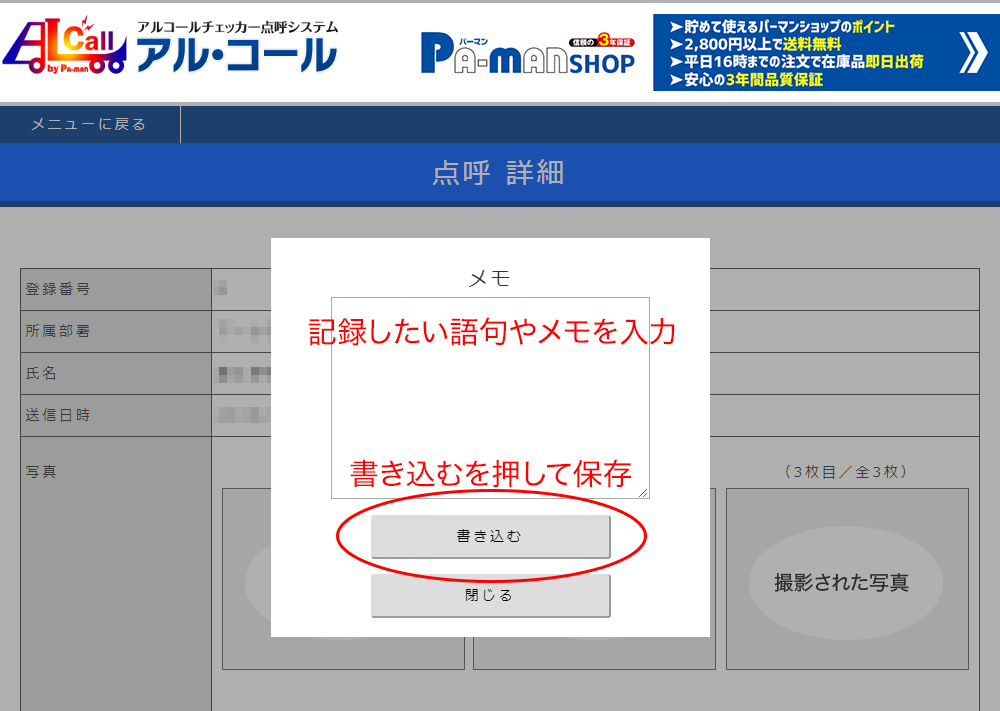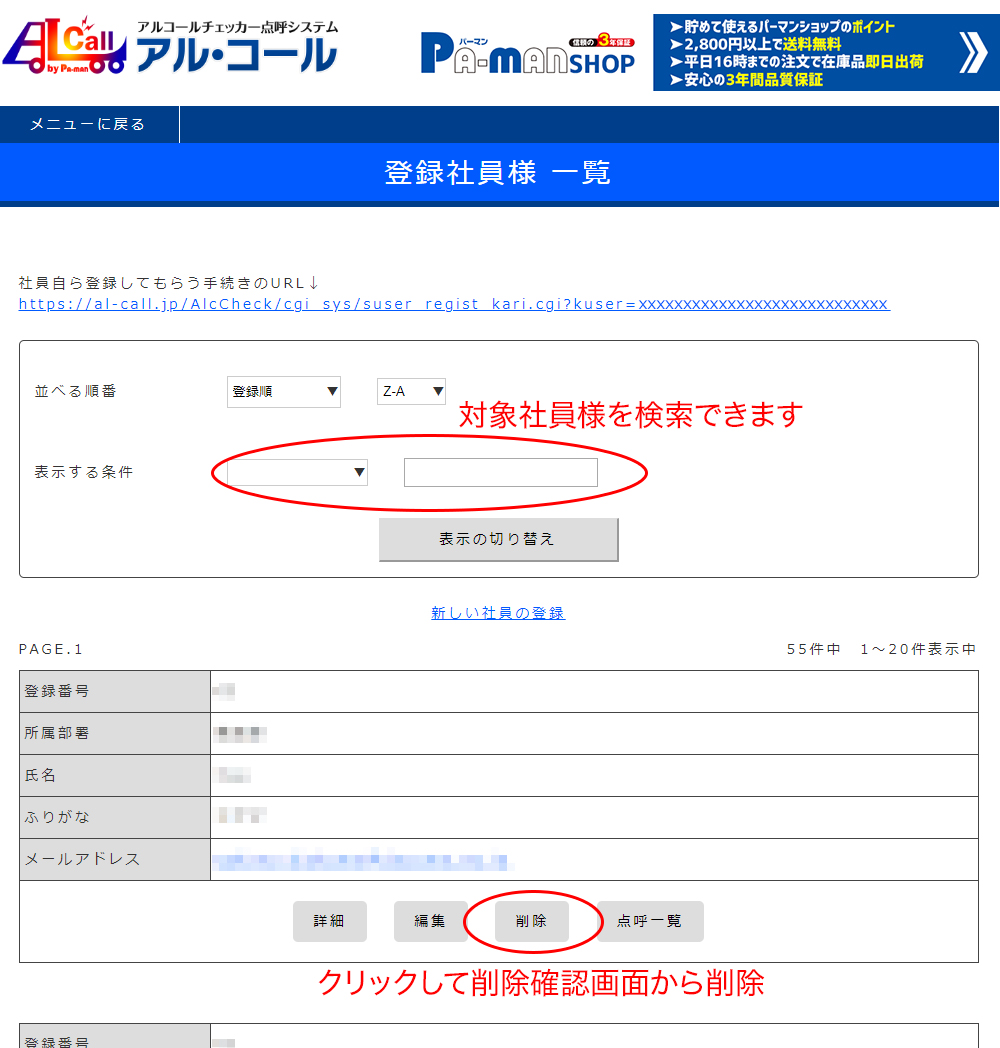ご利用マニュアル
管理者様管理メニュー
アル・コールは全てのご利用者がマニュアル無しでも操作いただけるよう、意識して画面を構成しておりますが、ご不明な点がありましたらこちらのページを参考にしていただければと思います。
なお、差し込み図はパソコンでの操作時を再現しておりますが、スマートフォンでもほぼ同様に表示されますので、画面幅の違いをふまえてご覧ください。
以下の説明画像はクリック(タップ)すると拡大されます。
管理者様操作による社員様の追加
こちらのご説明は、すでにアル・コールの企業(組織)管理者様登録がお済みであることを前提に解説しております。
初期登録がお済みで無い場合は、こちらを参考に初期登録(アカウント作成)を行ってください。
管理者様操作による社員様の情報変更
こちらでは、管理者様側で社員様の登録内容情報を変更(修正や異動、担務変更など)されたい場合の操作方法を解説しております。
手続き完了後は管理者様、社員様双方へ完了手続きメールが送信されます。
-
1.登録社員様一覧ページへ入る

管理者様のアカウントにてログイン後、管理画面のトップにある「登録社員様」のメニューに入っていただき、編集対象となる社員様の欄へアクセスしてください。社員様が多く目的の社員様が見つけにくい場合は、ページ上部の検索機能をお使いいただくと便利です。編集対象社員様の「編集」ボタンをクリックして登録社員様変更手続きページへお進みください。 -
2.変更手続き
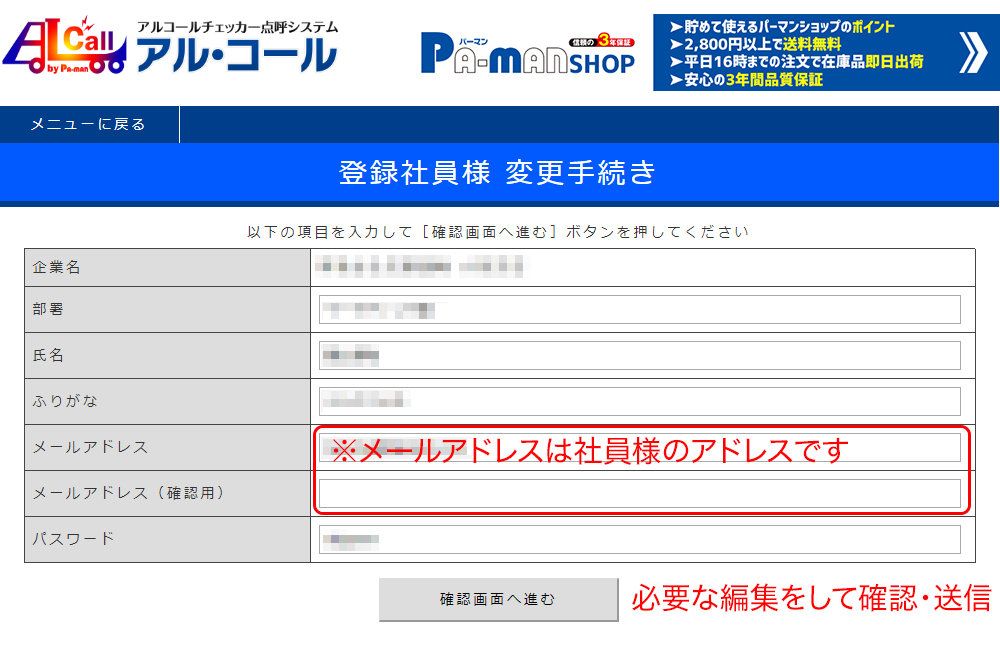
変更手続き画面から修正すべき情報を入力し、確認の後送信してください。管理者様、社員様双方へ変更が完了したメールが送信されます。パスワードを変更された場合でも社員様へ通知されるメールに記載されておりますので別途伝達いただく必要はありません。
※メールアドレスは実際に使用される社員様が送受信できるメールアドレスをご指定下さい。
実施する点呼の撮影枚数など環境を変更する
こちらでは、点呼を実施する際に企業(組織)様が必要とする写真の枚数や点呼画面、メール送信の有無などの設定ができます。
企業(組織)の基本情報を変更する
こちらでは、管理者様及び所属する企業や営業所または組織の基本情報に関する修正ができます。
点呼の結果を確認(閲覧)する
社員様が日々行う点呼は管理画面から随時確認(閲覧)が可能です。点呼結果へのアプローチは2種類ございます。こちらではその方法をご案内します。
点呼日又は月から一覧を表示する
-
1.日別点呼 一覧ページへ入る
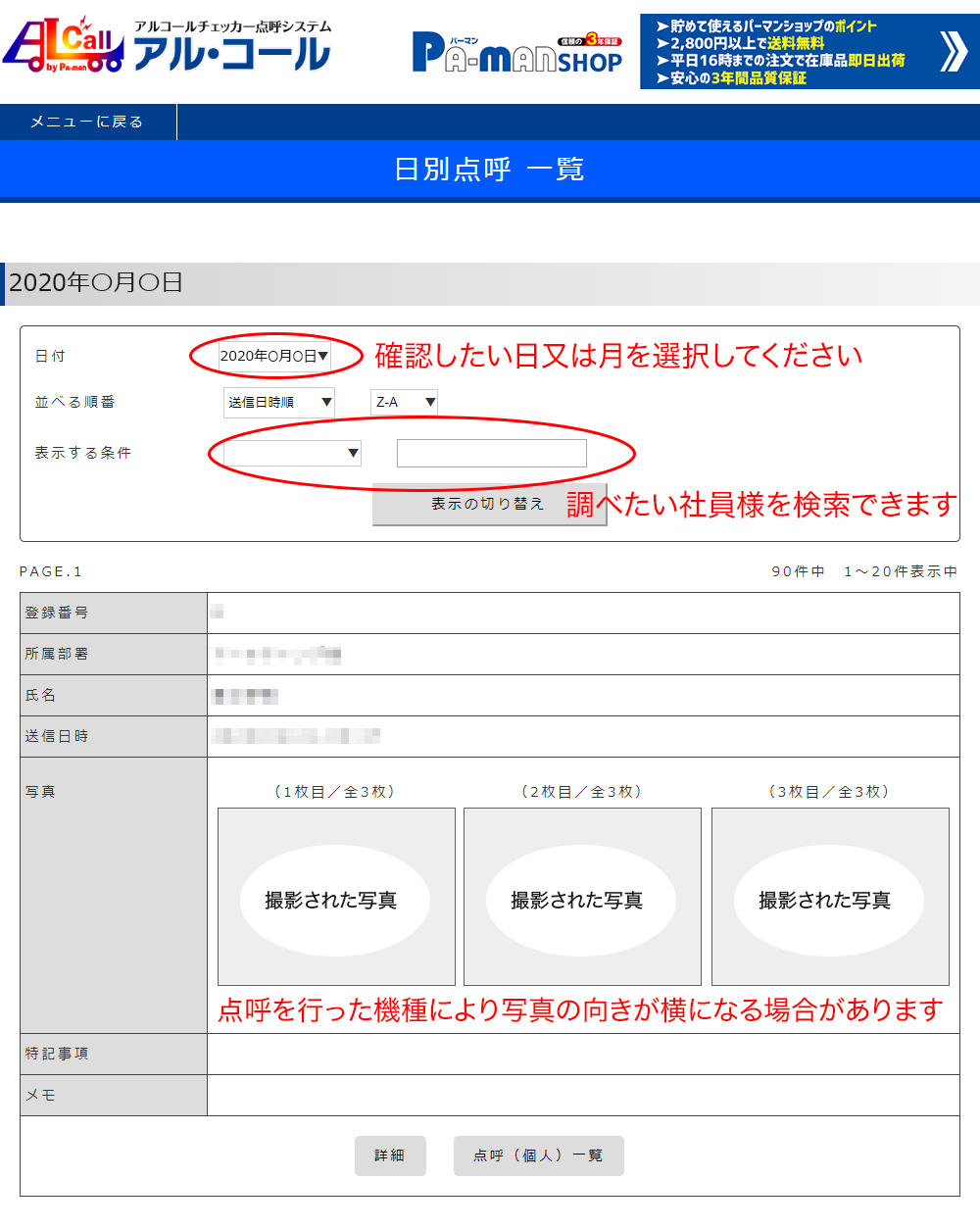
管理者様のアカウントにてログイン後、管理画面のトップにある「日別点呼一覧」のメニューに入っていただき、確認したい日で検索してください。
社員や部署を絞り込んで表示させることもできます。
特定の社員様から一覧を表示する
特定の点呼結果を後から見つけやすく管理する
日々溜まっていく点呼の中から特定の点呼(例えばアルコールが検知された日など)にリマークス加え、後日そのリマークスで検索して表示させる機能があります。
社員様の削除
退社されたり担務が変更になり、点呼管理をしなくなった社員様の削除方法の解説です。
こちらの方法で一旦削除を行いますと、その社員様の情報及び過去の点呼記録は全てシステムから削除されますので、操作は十分ご注意の上行ってください。
ログインする情報を忘れた
管理者様がログインするIDやパスワードを忘れてしまった場合、管理者様専用の「登録内容再送信ページ」からお手続きください。初回登録に利用されたメールアドレスを入力し送信いただきますと、そのアドレス宛にログイン情報が記載されたメールが届きます。
アル・コールシステムからの退会
本システムには、誤操作によって企業(組織)はもちろん社員様のデータ全てが消えてしまう事態を避けるため、管理者様ご自身による退会の手続手法は設けておりません。
退会をご希望のお客様は退会申請フォームから申請を行ってください。
申請を送信された後、可能な限り早急に退会の手続きを行ってその旨メールにてご連絡をさせていただきます。
退会手続きが完了いたしますと、管理者様及び企業(組織)情報、そして社員様の情報はシステムから完全削除され、復元は出来ませんのでご了承ください。
その際に過去に保管されていた点呼用の画像もすべて消去されます。